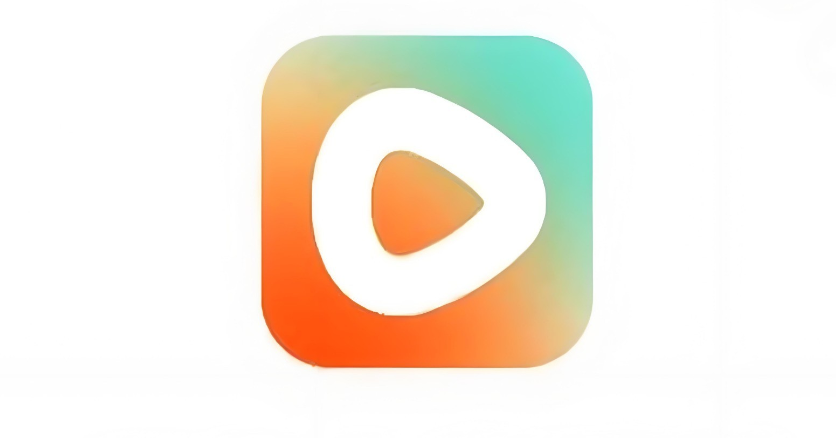蓝屏0x0000007e解决方法大全
IT行业相对于一般传统行业,发展更新速度更快,一旦停止了学习,很快就会被行业所淘汰。所以我们需要踏踏实实的不断学习,精进自己的技术,尤其是初学者。今天golang学习网给大家整理了《蓝屏0x0000007e怎么解决》,聊聊,我们一起来看看吧!
蓝屏代码0x0000007e通常由驱动冲突、硬件故障或系统文件损坏引起,常见原因包括不兼容或损坏的驱动程序(尤其是显卡、芯片组)、内存条问题、硬盘坏道、系统文件异常及BIOS设置不当;解决方法依次为进入安全模式更新或回滚驱动、运行SFC和DISM修复系统文件、使用Windows内存诊断或MemTest86检测RAM、执行chkdsk检查硬盘错误、卸载冲突软件或更新、尝试系统还原,并在必要时更新BIOS固件以提升兼容性。

蓝屏代码0x0000007e通常指向系统线程在处理异常时遇到了问题,简单来说,它往往是驱动程序冲突、硬件故障(尤其是内存或硬盘)或系统文件损坏的信号。解决这个问题需要一点耐心,通常涉及系统性的排查和修复。
解决方案
启动到安全模式,这能让你在最基础的环境下进行诊断和修复。
更新或回滚最近安装的驱动程序,特别是显卡、网卡和芯片组驱动,它们是蓝屏的常见诱因。
运行系统文件检查器(SFC)和部署映像服务和管理工具(DISM),修复可能损坏的系统文件。
使用Windows内存诊断工具检查内存(RAM)是否存在问题。
运行chkdsk命令检查硬盘的健康状况和文件系统错误。
卸载近期安装的、可能引起冲突的软件或系统更新。
如果上述方法无效,可以尝试执行系统还原,将系统恢复到蓝屏发生前的正常状态。
检查并更新主板的BIOS/UEFI固件,有时旧版本固件可能与新硬件或系统不兼容。
为什么会出现蓝屏代码0x0000007e?(深入剖析0x0000007e蓝屏错误的根源)
0x0000007e,也就是SYSTEM_THREAD_EXCEPTION_NOT_HANDLED,这个错误代码在我修电脑的那些年里,遇到的频率真的不低。它就像是系统在说:“我有一个任务要处理,但过程中出了个意外,而且我不知道该怎么收场了!”从我的经验来看,这背后往往藏着几个“惯犯”。
首先,驱动程序问题是头号嫌疑犯。你想想看,操作系统要和各种硬件打交道,全靠驱动程序这个“翻译官”。如果这个翻译官自己出了问题,比如版本太旧、和新系统不兼容,或者干脆就是损坏了,那系统在调用硬件时就可能一头雾水,直接崩溃。我印象最深的一次,是给朋友装了块新显卡,结果因为没有及时更新到最新驱动,或者说,新显卡驱动和老旧的主板芯片组驱动之间有那么点“脾气不合”,电脑就频繁蓝屏。特别是Windows更新后,有时新的系统补丁和旧驱动之间也会产生微妙的冲突。
其次,硬件故障也不容忽视。最常见的就是内存条(RAM)出问题。内存条如果有一点点损坏,或者接触不良,系统在读写数据时就会出错,直接导致进程崩溃,然后就是蓝屏。硬盘坏道也是一个隐蔽的杀手,如果系统文件恰好存储在坏道上,读取时就会卡壳。这些硬件问题往往表现得比较随机,让人摸不着头脑。
再者,系统文件损坏也是一个重要原因。病毒感染、不当关机、磁盘错误或者某些流氓软件的破坏,都可能导致Windows核心系统文件被篡改或损坏。当系统需要调用这些关键文件时,发现它们“面目全非”,自然无法正常运行。
最后,软件冲突或BIOS/UEFI设置不当也可能导致此错误。比如某些安全软件、虚拟机软件可能与系统底层有较深的交互,一旦配置不当或存在bug,就可能引发系统不稳定。而BIOS/UEFI设置,特别是超频、内存时序设置不当,或者启用了某些不兼容的模式,也可能让硬件工作在不稳定的状态,最终导致蓝屏。
驱动程序问题导致0x0000007e蓝屏,我该怎么处理?(如何安全有效地更新或回滚驱动程序)
处理驱动程序问题,我的建议是,从最稳妥的方式开始。毕竟,驱动程序是连接硬件和系统的桥梁,搞不好反而会加重问题。
第一步,也是最关键的一步,必须在安全模式下进行操作。为什么?因为安全模式只加载最基本的驱动和服务,这样可以最大程度地避免问题驱动再次引发蓝屏,给你一个相对稳定的操作环境。进入安全模式的方法通常是在开机时反复按F8(老系统)或通过高级启动选项(新系统)。
进入安全模式后,你可以打开“设备管理器”(右键点击“此电脑”或“开始”按钮,选择“设备管理器”)。在这里,你需要逐一检查那些带有黄色感叹号的设备,它们通常是问题所在。
- 更新驱动: 对于那些看起来有问题或者你怀疑是罪魁祸首的设备,右键点击它,选择“更新驱动程序”。Windows可能会自动搜索,但更可靠的做法是去硬件制造商的官方网站下载最新的驱动程序,然后选择“浏览我的电脑以查找驱动程序软件”,手动指定下载的驱动文件位置。记住,永远优先选择官方驱动,那些所谓的“驱动精灵”之类的第三方工具,虽然方便,但有时会带来兼容性问题。
- 回滚驱动: 如果蓝屏是在你最近更新某个驱动后才出现的,那么回滚驱动就很有必要。在设备管理器中找到那个设备,右键点击选择“属性”,然后在“驱动程序”选项卡下,如果“回滚驱动程序”按钮可用,点击它。这能让你回到上一个稳定版本的驱动。
- 卸载并重新安装: 有时回滚不够彻底,或者驱动文件已经损坏。这时,你可以选择“卸载设备”,然后勾选“删除此设备的驱动程序软件”(如果出现此选项)。卸载后重启电脑(仍在安全模式下),让Windows重新识别设备并尝试安装通用驱动,或者你手动安装从官网下载的最新驱动。
对于显卡驱动,我个人强烈推荐使用一个叫做DDU(Display Driver Uninstaller)的工具。它能非常彻底地清除显卡驱动的残留文件和注册表项,避免新旧驱动之间的冲突。在安全模式下运行DDU,清除旧显卡驱动后,再安装最新的官方显卡驱动,这几乎是解决显卡驱动相关蓝屏的黄金法则。
最后,如果你能获取到蓝屏日志文件(通常是C:\Windows\Minidump下的.dmp文件),可以使用一些工具(如BlueScreenView)来分析,它会告诉你哪个驱动文件或模块导致了崩溃。这能大大缩小排查范围。
除了驱动,还有哪些常见的硬件或系统问题会导致0x0000007e?(系统文件、内存和硬盘的全面检测与修复)
排除驱动问题后,0x0000007e的矛头就指向了更深层的系统文件、内存或硬盘。这些问题往往更隐蔽,但同样有系统性的检测和修复方法。
系统文件检查与修复: Windows系统文件是操作系统的基石,一旦它们损坏,系统运行就会变得异常。我通常会使用两个命令来处理:
- 系统文件检查器(SFC): 在管理员权限的命令提示符(CMD)中输入
sfc /scannow。这个命令会扫描所有受保护的系统文件,并用正确的、微软提供的版本替换任何不正确、损坏、更改或丢失的文件。这个过程可能需要一些时间,耐心等待它完成。 - 部署映像服务和管理工具(DISM): 如果SFC无法修复问题,或者SFC报告无法完成操作,那么可能是系统映像本身出了问题。这时,DISM工具就派上用场了。在管理员权限的CMD中,输入
DISM /Online /Cleanup-Image /RestoreHealth。这个命令会利用Windows更新来获取修复损坏系统文件所需的正确组件。它比SFC更强大,能修复SFC无法解决的问题。
内存(RAM)检测: 内存问题是导致随机蓝屏的常见原因。我见过不少电脑,平时用着没问题,一玩游戏或者运行大型程序就蓝屏,最后发现是内存条的问题。
- Windows内存诊断工具: 这是Windows内置的工具,非常方便。在“开始”菜单搜索“内存诊断”,选择“Windows内存诊断”,然后选择“立即重新启动并检查问题(推荐)”。电脑会重启并运行内存测试,这个过程可能需要几分钟到几十分钟。如果检测到错误,通常意味着你的内存条有问题,可能需要更换。
- MemTest86: 如果Windows自带的工具不够彻底,或者你想要更专业的检测,MemTest86是一个非常优秀的第三方工具。你需要把它制作成一个可启动的USB驱动器或光盘,然后从它启动电脑进行测试。MemTest86会进行多轮深度测试,能更准确地找出内存条的潜在问题。如果有多条内存,最好一条一条地测试,这样能确定是哪条内存出了问题。
硬盘健康状况检查: 硬盘的健康状况直接影响系统文件的完整性和稳定性。坏道、文件系统错误都可能导致0x0000007e。
chkdsk命令: 在管理员权限的CMD中,输入chkdsk /f /r,然后按回车。系统会提示你下次启动时运行检查,输入Y并重启电脑。/f参数会修复磁盘上的错误,/r参数会查找坏扇区并恢复可读信息。这个过程在硬盘较大或坏道较多时会非常漫长,但非常重要。- SMART状态检查: 现代硬盘都支持SMART(Self-Monitoring, Analysis and Reporting Technology)技术,可以自我监控健康状况。你可以使用一些第三方工具(如CrystalDiskInfo)来查看硬盘的SMART信息,了解硬盘的健康状态、温度、错误率等。如果SMART报告硬盘有警告或故障,那么硬盘可能需要更换了。
此外,电源供电不稳定也可能导致硬件工作异常,进而引发蓝屏。如果你在进行高负载操作时蓝屏,可以考虑检查一下电源的输出是否稳定,或者尝试更换一个电源进行测试。这些都是需要一步步耐心排查的过程,毕竟,电脑问题往往不是一个单一原因就能解释的。
今天带大家了解了的相关知识,希望对你有所帮助;关于文章的技术知识我们会一点点深入介绍,欢迎大家关注golang学习网公众号,一起学习编程~
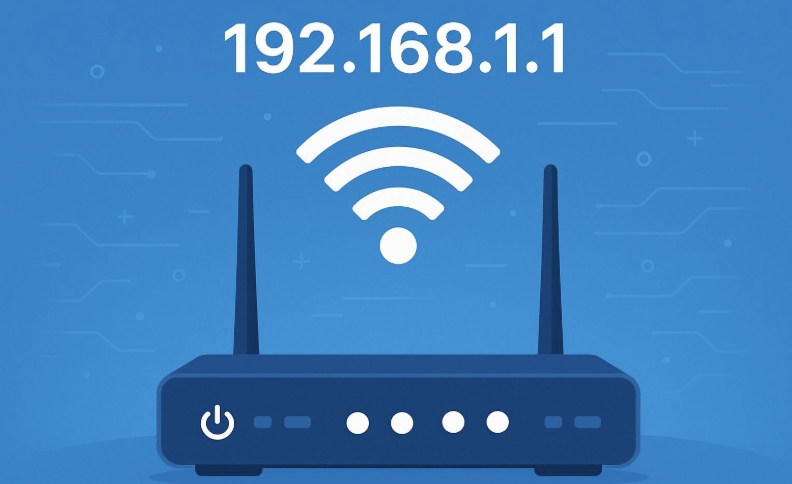 168.1.1登录入口及页面使用教程
168.1.1登录入口及页面使用教程
- 上一篇
- 168.1.1登录入口及页面使用教程

- 下一篇
- 精准定位CSS路径,层级关系详解教程
-

- 文章 · 软件教程 | 2分钟前 |
- 河马剧场短剧免费吗?
- 462浏览 收藏
-

- 文章 · 软件教程 | 2分钟前 |
- 抖音火山版下载安装教程及地址
- 172浏览 收藏
-

- 文章 · 软件教程 | 3分钟前 |
- 优酷后台播放设置关闭教程
- 338浏览 收藏
-
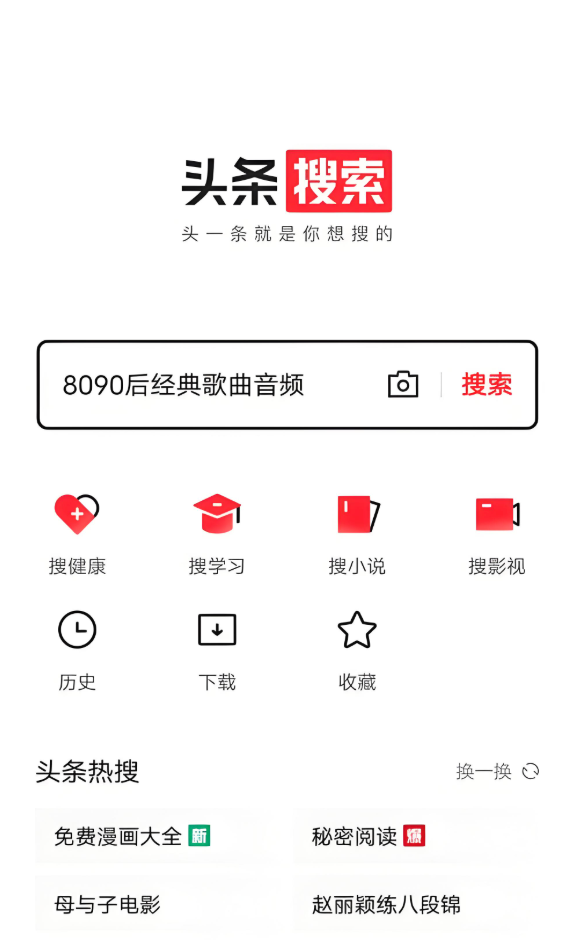
- 文章 · 软件教程 | 6分钟前 |
- 今日头条官网平台全面解析
- 388浏览 收藏
-
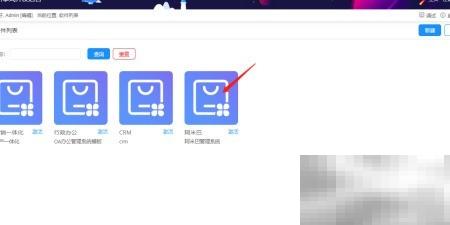
- 文章 · 软件教程 | 11分钟前 |
- MyApps动态表单四大实用技巧解析
- 220浏览 收藏
-
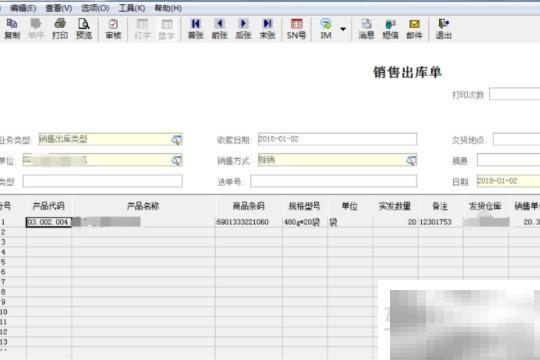
- 文章 · 软件教程 | 11分钟前 |
- 金蝶商贸版单据打印设置教程
- 160浏览 收藏
-
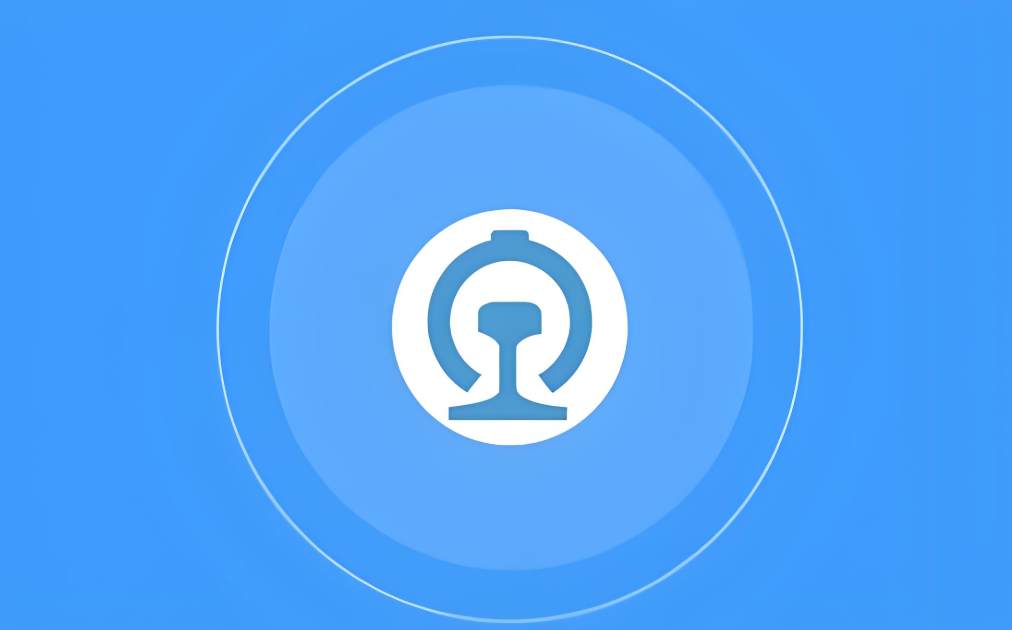
- 文章 · 软件教程 | 12分钟前 |
- 12306港澳通行证购票教程详解
- 496浏览 收藏
-
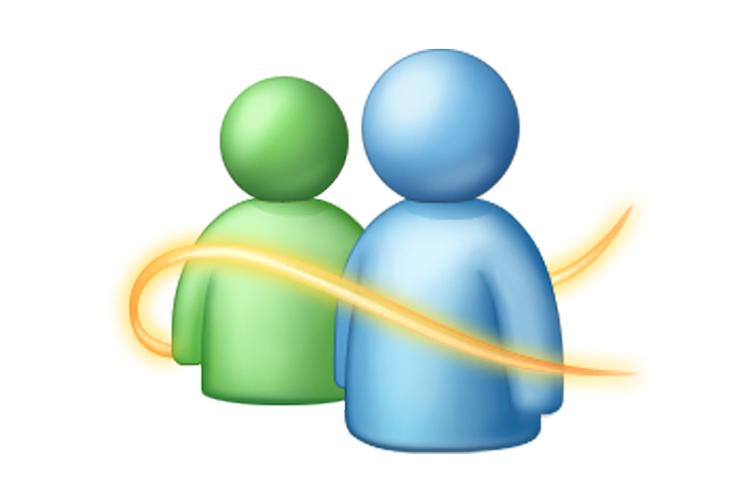
- 文章 · 软件教程 | 17分钟前 |
- MSN官网最新入口2025年地址
- 111浏览 收藏
-

- 文章 · 软件教程 | 17分钟前 |
- Excel根据关键词提取整行数据技巧
- 494浏览 收藏
-

- 前端进阶之JavaScript设计模式
- 设计模式是开发人员在软件开发过程中面临一般问题时的解决方案,代表了最佳的实践。本课程的主打内容包括JS常见设计模式以及具体应用场景,打造一站式知识长龙服务,适合有JS基础的同学学习。
- 543次学习
-

- GO语言核心编程课程
- 本课程采用真实案例,全面具体可落地,从理论到实践,一步一步将GO核心编程技术、编程思想、底层实现融会贯通,使学习者贴近时代脉搏,做IT互联网时代的弄潮儿。
- 516次学习
-

- 简单聊聊mysql8与网络通信
- 如有问题加微信:Le-studyg;在课程中,我们将首先介绍MySQL8的新特性,包括性能优化、安全增强、新数据类型等,帮助学生快速熟悉MySQL8的最新功能。接着,我们将深入解析MySQL的网络通信机制,包括协议、连接管理、数据传输等,让
- 500次学习
-

- JavaScript正则表达式基础与实战
- 在任何一门编程语言中,正则表达式,都是一项重要的知识,它提供了高效的字符串匹配与捕获机制,可以极大的简化程序设计。
- 487次学习
-

- 从零制作响应式网站—Grid布局
- 本系列教程将展示从零制作一个假想的网络科技公司官网,分为导航,轮播,关于我们,成功案例,服务流程,团队介绍,数据部分,公司动态,底部信息等内容区块。网站整体采用CSSGrid布局,支持响应式,有流畅过渡和展现动画。
- 485次学习
-

- ChatExcel酷表
- ChatExcel酷表是由北京大学团队打造的Excel聊天机器人,用自然语言操控表格,简化数据处理,告别繁琐操作,提升工作效率!适用于学生、上班族及政府人员。
- 3182次使用
-

- Any绘本
- 探索Any绘本(anypicturebook.com/zh),一款开源免费的AI绘本创作工具,基于Google Gemini与Flux AI模型,让您轻松创作个性化绘本。适用于家庭、教育、创作等多种场景,零门槛,高自由度,技术透明,本地可控。
- 3393次使用
-

- 可赞AI
- 可赞AI,AI驱动的办公可视化智能工具,助您轻松实现文本与可视化元素高效转化。无论是智能文档生成、多格式文本解析,还是一键生成专业图表、脑图、知识卡片,可赞AI都能让信息处理更清晰高效。覆盖数据汇报、会议纪要、内容营销等全场景,大幅提升办公效率,降低专业门槛,是您提升工作效率的得力助手。
- 3425次使用
-

- 星月写作
- 星月写作是国内首款聚焦中文网络小说创作的AI辅助工具,解决网文作者从构思到变现的全流程痛点。AI扫榜、专属模板、全链路适配,助力新人快速上手,资深作者效率倍增。
- 4530次使用
-

- MagicLight
- MagicLight.ai是全球首款叙事驱动型AI动画视频创作平台,专注于解决从故事想法到完整动画的全流程痛点。它通过自研AI模型,保障角色、风格、场景高度一致性,让零动画经验者也能高效产出专业级叙事内容。广泛适用于独立创作者、动画工作室、教育机构及企业营销,助您轻松实现创意落地与商业化。
- 3802次使用
-
- pe系统下载好如何重装的具体教程
- 2023-05-01 501浏览
-
- qq游戏大厅怎么开启蓝钻提醒功能-qq游戏大厅开启蓝钻提醒功能教程
- 2023-04-29 501浏览
-
- 吉吉影音怎样播放网络视频 吉吉影音播放网络视频的操作步骤
- 2023-04-09 501浏览
-
- 腾讯会议怎么使用电脑音频 腾讯会议播放电脑音频的方法
- 2023-04-04 501浏览
-
- PPT制作图片滚动效果的简单方法
- 2023-04-26 501浏览